Du kan ofte få vist en beskyttet fil ved blot at åbne den. Du kan f.eks. dobbeltklikke på en vedhæftet fil i en mail, et dokument i Stifinder eller et link til en fil og kunne åbne den beskyttede fil.
Hvis du forsøger at åbne en beskyttet fil, der har filtypenavnet .pfile, f.eks. en .ppng, skal du bruge Microsoft Purview Information Protection-fremviseren eller Azure Information Protection mobile viewer (AIP mobile viewer). Disse fremvisere kan åbne beskyttede tekstfiler, beskyttede billedfiler, beskyttede PDF-filer og alle filer, der har filtypenavnet .pfile på Windows, Android eller iOS.
Hvis du forsøger at åbne en beskyttet PDF-fil, har du også mulighed for at bruge en understøttet PDF-læser, f.eks. Microsoft Edge, til at åbne den. Du kan få mere at vide under Få vist beskyttede PDF-filer ved hjælp af Microsoft Edge på Windows eller Mac.
Få vist beskyttede filer i Windows ved hjælp af Microsoft Purview Information Protection fremviseren
Hvis du forsøger at åbne en beskyttet fil i Windows, og den ikke åbnes korrekt, skal du sandsynligvis bruge Microsoft Purview Information Protection fremviseren til skrivebordet.
Informationsbeskyttelsesfremviseren understøtter følgende filtyper og miljøer.
|
Krav |
Beskrivelse |
|---|---|
|
Understøttede os-versioner |
Minimumoperativsystemer omfatter:
|
|
Understøttede logonoplysninger |
Log på fremviseren til beskyttelse af oplysninger med et af følgende: Arbejds- eller skolelegitimationsoplysninger Prøv at logge på med dine arbejds- eller skolelegitimationsoplysninger. Microsoft-konto Hvis din personlige mailadresse blev brugt til at beskytte filen, skal du logge på med en Microsoft-konto. Hvis du har brug for at ansøge om en Microsoft-konto, kan du bruge din personlige Hotmail- eller Gmail-konto eller en anden mailadresse til at gøre det. |
|
Understøttede filtyper |
Understøttede filtyper omfatter beskyttede mails, PDF-filer, billeder, tekstfiler og filtypenavnene .pfile. Disse .pfile-filer indeholder f.eks. følgende filtypenavne: .rpmsg, .pdf, .ppdf, .pjpg, .pjpeg, .ptiff, .ppng, .ptxt, .pxml |
-
Installér fremviseren til Microsoft Purview Information Protection. Fremviseren installeres automatisk som en del af Microsoft Purview Information Protection-klienten. Eller du kan selv installere Microsoft Purview Information Protection-fremviseren.
-
Åbn den beskyttede fil (f.eks. ved at dobbeltklikke på filen eller den vedhæftede fil eller ved at klikke på linket til filen). Hvis du bliver bedt om at vælge en app, skal du vælge Åbn med > Information Protection Viewer.
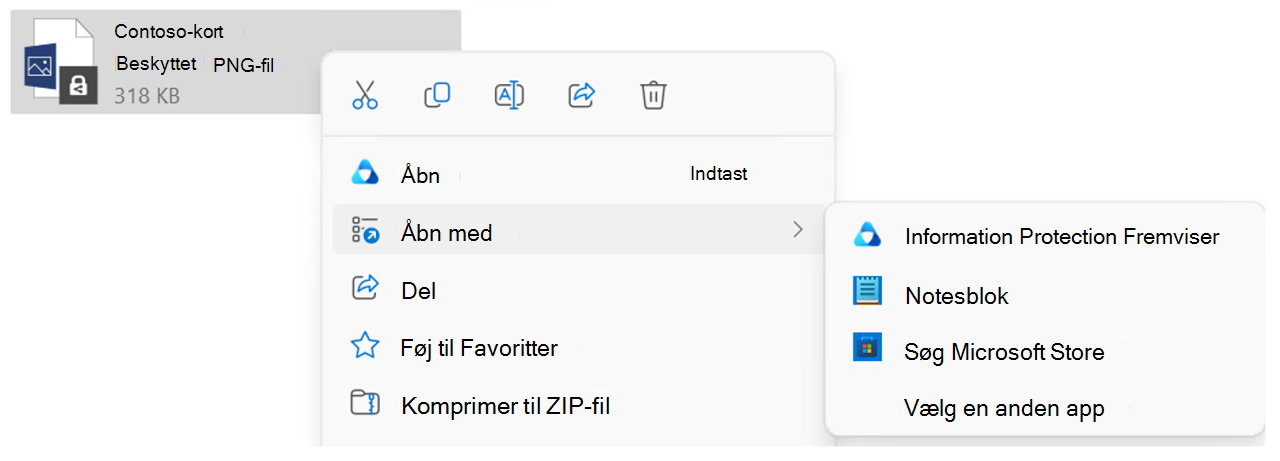
-
Hvis du ser en side, hvor du kan logge på eller tilmelde dig, skal du klikke på Log på og angive dine legitimationsoplysninger. Hvis den beskyttede fil blev sendt til dig som en vedhæftet fil, skal du sørge for at angive den samme mailadresse, som blev brugt til at sende filen til dig.
Hvis du ikke har en konto, der accepteres, skal du se Anmodninger om godkendelse. -
Der åbnes en skrivebeskyttet version af filen i informationsbeskyttelsesfremviseren eller i det program, der er knyttet til filtypenavnet.
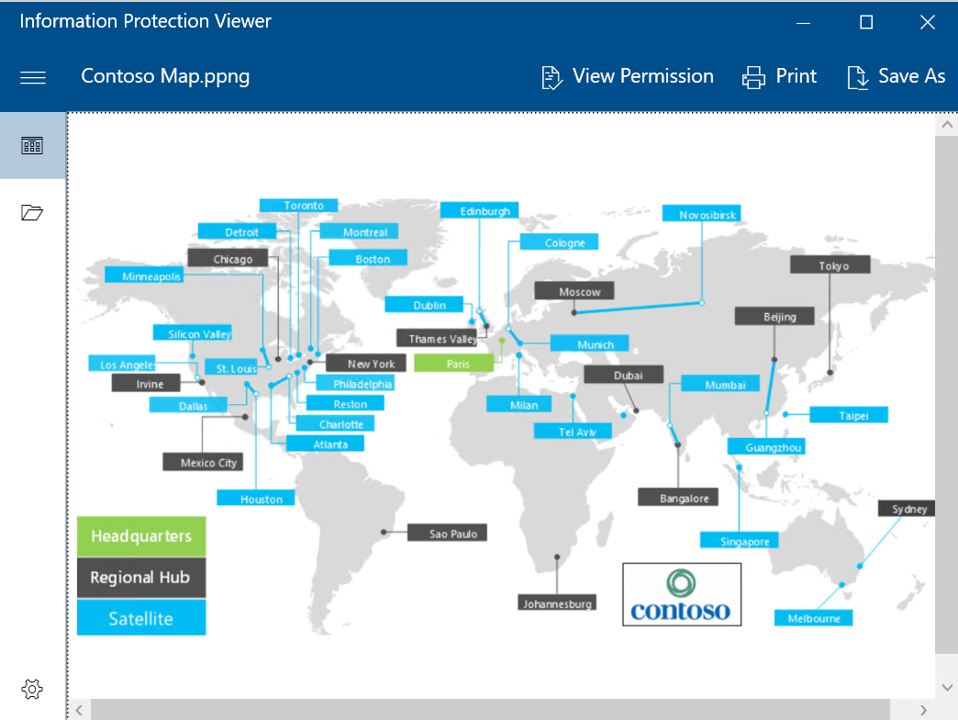
-
Hvis du har flere beskyttede filer at åbne, kan du gå direkte til dem fra fremviseren ved hjælp af indstillingen Åbn . Når Åbn er markeret, åbnes Stifinder. Derefter erstatter den valgte fil den oprindelige fil i fremviseren.
-
Hvis du vil se ejeren og tilladelserne for filen, skal du klikke på Vis tilladelser.
-
Hvis du vil udskrive filen, skal du klikke på Udskriv.
-
Hvis du vil redigere filen, skal du klikke på Gem som. Dette opretter en kopi af filen uden beskyttelse.
Beder om godkendelse
Før du kan få vist den beskyttede fil, skal den Rights Management-tjeneste, der blev brugt til at beskytte filen, først bekræfte, at du har tilladelse til at få vist filen. Tjenesten udfører denne bekræftelse ved at kontrollere dit brugernavn og din adgangskode. I nogle tilfælde kan disse legitimationsoplysninger være cachelagret, og du kan ikke se en meddelelse, hvor du bliver bedt om at logge på. I andre tilfælde bliver du bedt om at angive dine legitimationsoplysninger.
Hvis din organisation ikke har en skybaseret konto, som du kan bruge (til Microsoft 365 eller Microsoft Azure) og ikke bruger en tilsvarende lokal version (Azure Directory Rights Management Services), har du to muligheder:
-
Hvis du har fået tilsendt en beskyttet mail, skal du følge vejledningen for at logge på med udbyderen af din sociale identitet (f.eks. Google, hvis du bruger en Gmail-konto) eller ansøge om en engangsadgangskode.
-
Du kan ansøge om en gratis konto, der accepterer dine legitimationsoplysninger, så du kan åbne dokumenter, der er beskyttet af Rights Management. Hvis du vil ansøge om denne konto, skal du klikke på linket for at ansøge om RMS for enkeltpersoner og bruge din virksomheds mailadresse i stedet for en personlig mailadresse.
Få vist beskyttede filer på iOS ved hjælp af Azure Information Protection mobile-fremviser
Hvis du forsøger at åbne en beskyttet fil på din iOS-mobilenhed, og den ikke åbnes korrekt, skal du sandsynligvis bruge Azure Information Protection mobilfremviser til iOS. Denne mobile fremviser giver dig mulighed for at få vist beskyttede mails, PDF-filer, billeder og tekstfiler, der ikke kan åbnes med dine almindelige apps til disse filtyper.
AIP-mobilfremviseren til iOS understøtter følgende filtyper og miljøer:
|
Krav |
Beskrivelse |
|---|---|
|
Understøttede os-versioner |
Minimumoperativsystemer omfatter:
AIP-mobilfremviseren understøttes ikke på Intel-CPU'er. |
|
Understøttede mobil-API'er |
Understøttede binære api'er (Application Binary Interfaces) omfatter:
|
|
Understøttede logonoplysninger |
Log på AIP-mobilfremviserappen med et af følgende: Arbejds- eller skolelegitimationsoplysninger Prøv at logge på med dine arbejds- eller skolelegitimationsoplysninger. Hvis du har spørgsmål, skal du kontakte din administrator for at få at vide, om din organisation har Active Directory Rights Management Services lokalt med mobilenhedsudvidelsen eller bruger Azure Information Protection. Microsoft-konto Hvis din personlige mailadresse blev brugt til at beskytte filen, skal du logge på med en Microsoft-konto. Hvis du har brug for at ansøge om en Microsoft-konto, kan du bruge din personlige Hotmail- eller Gmail-konto eller en anden mailadresse til at gøre det. |
|
Understøttede filtyper |
Understøttede filtyper omfatter beskyttede mails, PDF-filer, billeder, tekstfiler og filtypenavnene .pfile. Disse .pfile-filer indeholder f.eks. følgende filtypenavne: .rpmsg, .pdf, .ppdf, .pjpg, .pjpeg, .ptiff, .ppng, .ptxt, .pxml |
-
Download Azure Information Protection-mobilappen fra App Store.
-
Når du har installeret appen, skal du gå til den beskyttede mail eller fil.
-
Når du bliver bedt om at vælge en app til den beskyttede fil, skal du vælge AIP Viewer.
-
Vælg Del, og vælg derefter AIP Viewer.
-
Log på, eller vælg et certifikat, som du bliver bedt om.
-
Når du er blevet godkendt, åbnes din mail eller fil i AIP Viewer.
Supportområde og anbefalet brug for AIP-mobilfremvisere
AIP-mobilappsene er kun seere og giver dig ikke mulighed for at oprette nye mails, svare på mails eller oprette eller redigere beskyttede filer. AIP-mobilappsene kan heller ikke åbne vedhæftede filer til beskyttede PDF-filer eller mails.
-
Hvis du har office-mobilapps installeret på din mobilenhed, anbefaler vi, at du bruger Office-apps til at få vist beskyttede filer
-
AIP-mobilappsene understøtter kun beskyttede filer. Ubeskyttede filer understøttes ikke og kan ikke bruges i mobile fremviserapps.
-
Intune's Åbn i/del-filtreringsfunktioner understøttes ikke i øjeblikket.
-
Hvis en mail har mere end to lag af beskyttede meddelelser, kan AIP-mobilfremviseren kun åbne den første vedhæftede mail. Det andet lag af vedhæftede filer og mere mislykkes med en fejl.
Bemærkninger!:
-
AIP-mobilfremviserapps sender systemmetadata og pseudonymiserede slutbrugerdata til Microsoft, f.eks. enheds-id, producent, operativsystem og os-version og buildnummer.
-
Der sendes data, hver gang AIP-mobilfremviserapps startes, og hver gang de bruges til at dekryptere og bruge beskyttede dokumenter på enheden.
Få vist beskyttede filer på din Android-enhed
Hvis du forsøger at åbne en beskyttet fil på din Android-mobilenhed, og den ikke åbnes korrekt, skal du sandsynligvis bruge Azure Information Protection mobile-fremviser til Android. AIP-mobilfremviseren til Android giver dig mulighed for at få vist beskyttede mails, PDF-filer, billeder og tekstfiler, der ikke kan åbnes med dine almindelige apps til disse filtyper.
AIP-mobilfremviseren til Android understøtter følgende filtyper og miljøer:
|
Krav |
Beskrivelse |
|---|---|
|
Understøttede os-versioner |
Mindste mobile operativsystemer omfatter:
AIP-mobilfremviseren understøttes ikke på Intel-CPU'er. |
|
Understøttede mobil-API'er |
Understøttede binære api'er (Application Binary Interfaces) omfatter:
|
|
Understøttede logonoplysninger |
Log på AIP-mobilfremviserappen med et af følgende: Arbejds- eller skolelegitimationsoplysninger Prøv at logge på med dine arbejds- eller skolelegitimationsoplysninger. Hvis du har spørgsmål, skal du kontakte din administrator for at få at vide, om din organisation har Active Directory Rights Management Services lokalt med mobilenhedsudvidelsen eller bruger Azure Information Protection. Microsoft-konto Hvis din personlige mailadresse blev brugt til at beskytte filen, skal du logge på med en Microsoft-konto. Hvis du har brug for at ansøge om en Microsoft-konto, kan du bruge din personlige Hotmail- eller Gmail-konto eller en anden mailadresse til at gøre det. |
|
Understøttede filtyper |
Understøttede filtyper omfatter beskyttede mails, PDF-filer, billeder, tekstfiler og filtypenavnene .pfile. Disse .pfile-filer indeholder f.eks. følgende filtypenavne: .rpmsg, .pdf, .ppdf, .pjpg, .pjpeg, .ptiff, .ppng, .ptxt, .pxml |
-
Download Azure Information Protection-mobilappen fra Google Play Butik.
-
Når du har installeret appen, skal du gå til den beskyttede mail eller fil.
-
Når du bliver bedt om at vælge en app, skal du vælge AIP Viewer.
-
Log på, eller vælg et certifikat, som du bliver bedt om.
-
Når du er blevet godkendt, åbnes din mail eller fil i AIP-mobilfremviseren.
Supportområde og anbefalet brug for AIP-mobilfremvisere
AIP-mobilappsene er kun seere og giver dig ikke mulighed for at oprette nye mails, svare på mails eller oprette eller redigere beskyttede filer. AIP-mobilappsene kan heller ikke åbne vedhæftede filer til beskyttede PDF-filer eller mails.
-
Hvis du har office-mobilapps installeret på din mobilenhed, anbefaler vi, at du bruger Office-apps til at få vist beskyttede filer
-
AIP-mobilappsene understøtter kun beskyttede filer. Ubeskyttede filer understøttes ikke og kan ikke bruges i mobile fremviserapps.
-
Intune's Åbn i/del-filtreringsfunktioner understøttes ikke i øjeblikket.
-
Hvis en mail har mere end to lag af beskyttede meddelelser, kan AIP-mobilfremviseren kun åbne den første vedhæftede mail. Det andet lag af vedhæftede filer og mere mislykkes med en fejl.
Bemærkninger!:
-
AIP-mobilfremviserapps sender systemmetadata og pseudonymiserede slutbrugerdata til Microsoft, f.eks. enheds-id, producent, operativsystem og os-version og buildnummer.
-
Der sendes data, hver gang AIP-mobilfremviserapps startes, og hver gang de bruges til at dekryptere og bruge beskyttede dokumenter på enheden.










